Home > Scannen > Scannen met de knoppen op uw Brother-apparaat > Scannen met de knoppen op uw Brother-apparaat
Scannen met de knoppen op uw Brother-apparaat
Gescande foto's of afbeeldingen rechtstreeks naar uw computer verzenden.
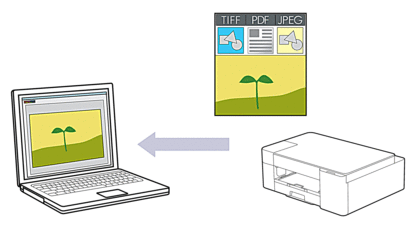
- Voordat u voor de eerste keer scant, gaat u als volgt te werk:
- Start Brother iPrint&Scan.
- Windows
Start
 (Brother iPrint&Scan).
(Brother iPrint&Scan). - Mac
Klik in de menubalk Finder op en dubbelklik vervolgens op het pictogram van iPrint&Scan.
Het scherm van Brother iPrint&Scan verschijnt. - Als uw Brother-apparaat niet is geselecteerd, klikt u op de knop Selecteer uw apparaat en selecteert u vervolgens de naam van uw model in de lijst. Klik op OK.
- Klik op
 (Apparaatinstellingen).
(Apparaatinstellingen). - Klik op Alle instellingen.
- Voer zo nodig het wachtwoord in in het veld Inloggen en klik vervolgens op Inloggen.
 Het standaardwachtwoord voor het beheer van de apparaatinstellingen vindt u op de achterzijde van het apparaat bij "Pwd".
Het standaardwachtwoord voor het beheer van de apparaatinstellingen vindt u op de achterzijde van het apparaat bij "Pwd". - Ga naar het navigatiemenu en klik vervolgens op .
 Begin bij
Begin bij als het navigatiemenu niet wordt weergegeven aan de linkerkant van het scherm.
als het navigatiemenu niet wordt weergegeven aan de linkerkant van het scherm. - Selecteer het certificaat dat u wilt configureren in de vervolgkeuzelijst Scannen naar.
- Selecteer de naam van de computer waarnaar u gegevens wilt verzenden in de vervolgkeuzelijst Naam computer.
- Klik op Indienen.
- Plaats uw document.
- Druk tegelijk op MONO COPY (MONO KOPIE) en COLOUR COPY (KLEUR KOPIE).
Als u wordt gevraagd om een scantoepassing te selecteren, selecteert u in de lijst Brother iPrint&Scan.
Was deze pagina behulpzaam?



